Rahmen und Schattierung festlegen
- Neujahrsgrüße mit Word
- Rahmen und Schattierung festlegen
- Rahmen nachbearbeiten
- Bilder einfügen
- Textfelder einfügen
- Hilfslinien einfügen
- ClipArts einfügen
Damit sich Ihr Neujahrsrundbrief von einem gewöhnlichen Brief unterscheidet, bietet es sich an, einen Rahmen um den gesamten Text zu legen. In Word ist dies mit ein paar Mausklicks erledigt. Sie suchen lediglich den richtigen Rahmen aus und legen fest, wie groß beispielsweise die Abstände zum ...
Damit sich Ihr Neujahrsrundbrief von einem gewöhnlichen Brief unterscheidet, bietet es sich an, einen Rahmen um den gesamten Text zu legen.
In Word ist dies mit ein paar Mausklicks erledigt. Sie suchen lediglich den richtigen Rahmen aus und legen fest, wie groß beispielsweise die Abstände zum Text sein sollen.
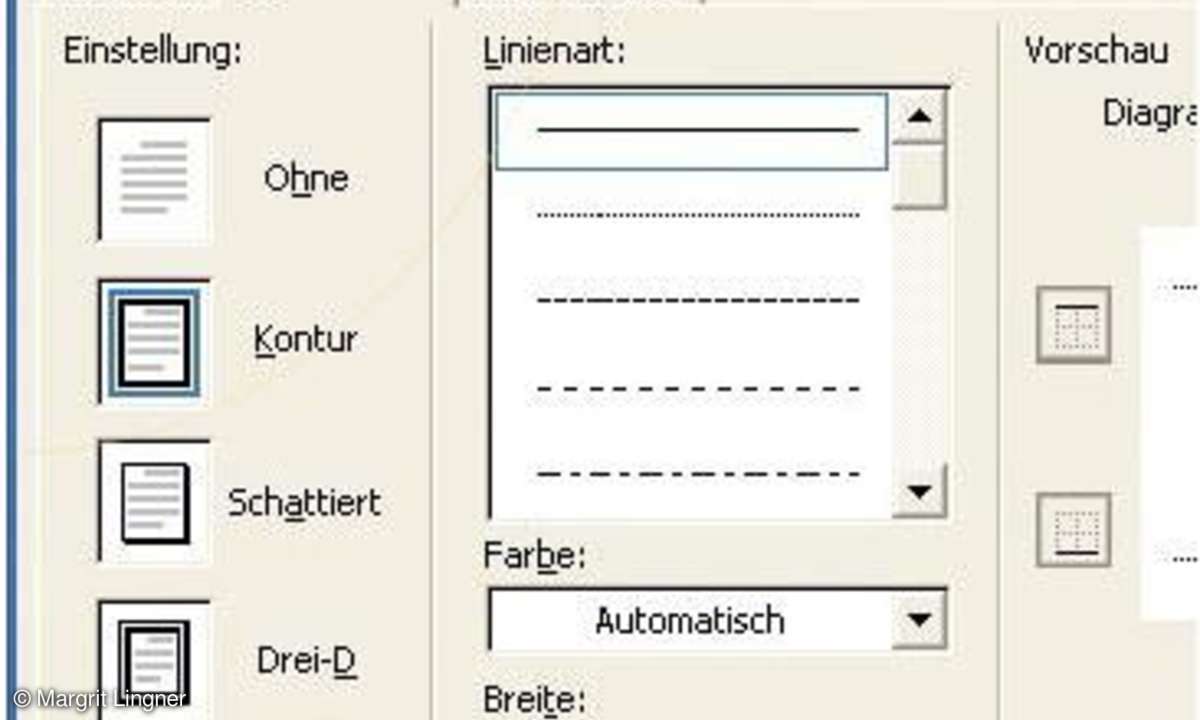
Starten Sie Word mit einem leeren Arbeitsblatt. Wählen Sie im Menü "Format" den Eintrag "Rahmen und Schattierungen". Im folgenden Dialog aktivieren Sie den Registerreiter "Seitenrand".
Unter dem Eintrag "Einstellungen" sehen Sie mehrere Symbole. Jedes dieser Symbole steht für eine Art von Rahmen. Wählen Sie das Symbol "Kontur" per Mausklick aus, erhält die Seite eine Umrandung.
Im mittleren Fensterbereich stellen Sie ein, wie die Rahmenlinie beschaffen sein soll. Klicken Sie dazu in das Feld "Effekte". Haben Sie diese Effekte noch nie eingesetzt, erscheint eine Abfrage auf Ihrem Bildschirm, ob die Rahmeneffekte nachträglich installiert werden sollen.
Legen Sie die Original-CD ein und bestätigen Sie die Abfrage. Sind die Rahmeneffekte installiert, wählen Sie aus der angebotenen Liste den Rahmen aus, der Ihnen am ehesten zusagt.
Vergewissern Sie sich, dass im rechten Fensterbereich im Feld "Übernehmen für" die Option "Gesamtes Dokument" aktiviert ist. Klicken Sie anschließend auf die Schaltfläche "OK".











